天正电气CAD使用技巧:提高绘图效率的10个方法
时间:2025-06-09 作者:游乐小编
在使用cad绘制工程图纸的过程中,大家可能会遇到这样一个问题:当图纸完成后,整理目录是一项既费时又费力的工作,主要是因为缺少高效的辅助工具。不过,细心的用户会发现,天正cad提供了自动生成图纸目录的功能,这大大简化了目录编辑的过程。该功能的运作机制类似于cad中的属性提取功能:首先需要将标题栏定义为带属性的图块,并将其插入到图纸中;然后通过提取这些属性内容,将其传递到天正cad的表格中,最终形成以表格形式展现的图纸目录。如此一来,我们便无需再花费大量时间手动调整目录信息,从而提高了工作效率。尽管如此,天正cad的相关说明文档对于此功能的描述较为简略,可能会让初次接触的用户感到迷茫。因此,本文将详细阐述如何借助天正cad实现图纸目录的自动化生成,希望对大家有所帮助。
1、 首先,设计一个尺寸与实际图纸相符的标题栏(比例为1:1)。将图纸名称和图号以CAD属性的形式嵌入标题栏内(文字样式及高度可根据个人需求调整,但要确保不影响正常使用)。
2、 输入ATT命令打开属性定义窗口,在属性栏中将标记设为“图纸名称”,提示也设为“图纸名称”,初始值设为“第01张”。之后,将图纸名称放置到合适的位置,图号同样按照上述步骤设置。



3、 接下来,将已经制作好的标题栏转换成天正标题栏图块,以便后续插入图框时使用。
4、 进入天正菜单中的设置选项,访问图库管理界面,选择图框库里的普通标题栏类别,点击新图入库按钮,选定需要入库的部分,指定端点后完成制作,成功添加新图至图库。







5、 然后,将包含已有标题栏的图框插入到当前图形文件中;
6、 在天正菜单中找到文件布局选项,选择插入图框功能,挑选合适的图幅,添加标准标题栏,选取之前新入库的标题栏类型,最后完成插入操作。
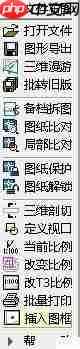
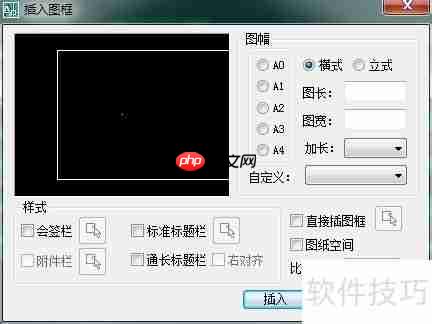




7、 再者,为每个图框内的标题栏填入对应的图形名称和图号,针对每张图纸单独配置。本示例仅展示了前两张图的设置,剩余部分需自行完成。设置完成后,请务必保存文件。
8、 双击标题栏,逐个修改图号与图纸名称,确认无误后,完成所有设置并保存更改。




9、 最后一步,执行天正CAD的图纸目录命令,生成图纸目录。
10、 在天正菜单中找到文件布图选项,打开图纸目录对话框,选择目标文件后生成目录。





相关攻略
更多 - 迅捷CAD编辑器图形如何连续复制粘贴?CAD图形连续复制粘贴教程分享 06.13
- dwg怎么转换版本_dwg如何转换版本 06.13
- 探索者与天正合并:打造更强建筑设计软件 06.13
- 浩辰CAD2015软件安装步骤详解 06.13
- 天正建筑2014安装使用教程 06.13
- 浩辰CAD2022用户界面功能介绍 06.13
- 三维数据采集:探索人体的数字化奥秘 06.13
- 天正电气菜单栏调出方法 06.13
热门标签
热门推荐
更多 热门文章
更多 -

- 《哈利波特:魔法觉醒》守护神测试方法攻略
-
2022-09-17 13:04
手游攻略
-

- 大话西游手游冰封幻境最强攻略 冰封幻境解析
-
2022-05-08 21:12
手游攻略
-

- 黑人抬棺材专业团队跳舞
-
2022-07-30 08:06
八卦新闻
-

- 口袋妖怪金手指代码大全
-
2021-12-12 12:51
单机攻略
-

- 《巫师3》妓院升级心得
-
2021-12-16 01:00
单机攻略



















